Удаление Java на Mac состоит всего из трех шагов. Но это следует делать вручную, а также удалять различные связанные плагины, обнаруженные в macOS.
Узнайте, как вы можете удалить Java на Mac быстро, легко и полностью.
Советы:
Содержание: Часть 1. Что такое Java?Часть 2. Удалить Java на Mac с помощью PowerMyMacЧасть 3. Как удалить Java на Mac с помощью FinderЧасть 4. Удалить Java на Mac с помощью терминалаЧасть 5. Как отключить Java на Mac
Часть 1. Что такое Java?
Большинство браузеров и программ, которые мы обычно используем, нуждаются в Java работать плавно. Java - это программное обеспечение, предназначенное для того, чтобы мы могли играть в онлайн-игры, 3D-контент, платформы социальных сетей и многое другое.
Однако Mac прекратил использование java в своей операционной системе из-за проблем с безопасностью.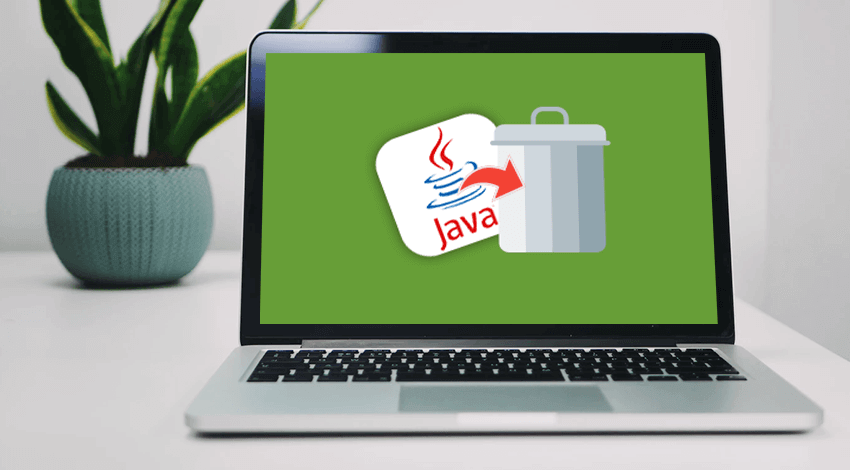
Часть 2. Удалить Java на Mac с помощью PowerMyMac
Существует одна надежная программа, которая может легко выполнить задачу.
PowerMyMac - Программа удаления приложений это мощный инструмент, созданный специально для пользователей Mac. У этого есть множество наборов инструментов, которыми могут воспользоваться пользователи.
Один из его инструментов - Удалить, этот инструмент легко находит все приложения во всей ОС и позволяет вам выбрать, какое из них удалить. После выбора нужной программы для удаления PowerMyMac также удалить все аффилированные и связанные приложения и плагины для полного удаления.
Вот как пользоваться PowerMyMac:
- Скачайте и установите PowerMyMac на свой компьютер
- Запускаем и выбираем App Uninstaller
- Нажмите Scan и подождите
- Внимательно прокрутите отсканированные результаты и найдите плагины, связанные с Java
- Отметьте нужные элементы и нажмите «Очистить».
- Подождите, пока запрос не будет выполнен

Часть 3. Как удалить Java на Mac с помощью Finder
Хотя удаление java занимает всего несколько шагов, процесс отличается от обычных приложений, которые мы обычно делаем, когда полностью удаляем его с наших Mac. Java - очень полезное программное обеспечение, но оно было помечено как уязвимое и даже часто используется злоумышленниками.
Теперь, если это касается вас, вы, возможно, захотите дистанцироваться от участия и использования этими хакерами. Если вы намерены удалить Java на Mac, используйте это руководство:
- Закройте все запущенные приложения или браузер и перейдите в Finder
- Под Перейти к папке введите:
/Library/Internet Plug-ins/ - Поиск JavaAppletPlugin.plugin (это найдет файл JavaAppletPlugin.plugin)
- Щелкните правой кнопкой мыши и выберите «Переместить в корзину».
- Вернитесь в папку «Перейти к папке» и введите:
/Library/PreferencePanes/ - Найдите JavaControlPanel.prefPane из этой папки и удалите
- Вернитесь в папку «Перейти к» и введите:
~/Library/Application Support/Java/ - Удалить папку Java
- Очистить папку «Корзина»
Убедитесь, что вы являетесь администратором или имеете права администратора для выполнения этого процесса.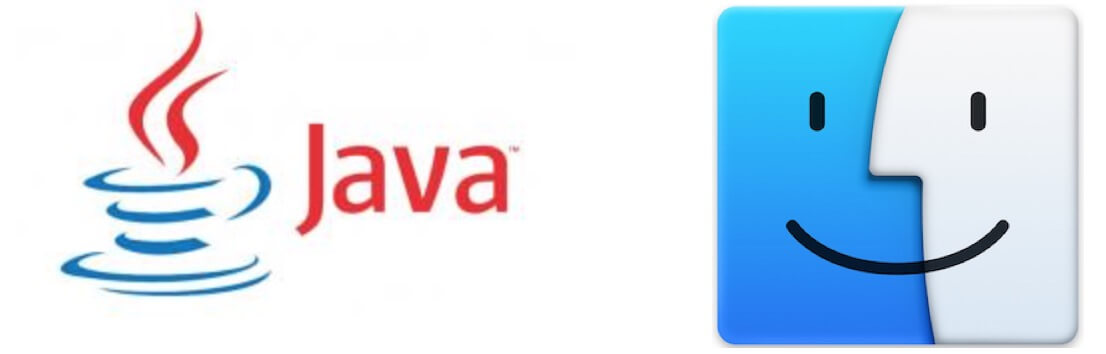
Часть 4. Удалить Java на Mac с помощью терминала
Хакеры найдут способы проникнуть в вашу систему и вызвать хаос. Связанные с Java плагины распространены и могут быть сложными, чтобы найти каждый из них.
Существует еще один способ удалить Java на Mac и это использовать терминал.
- Выберите значок Finder и нажмите «Перейти» в меню.
- Нажмите на Утилиты и дважды щелкните на значке терминала
- В окне терминала скопируйте и вставьте эти команды:
sudo rm -fr ~/Library/Internet\ Plug-Ins/JavaAppletPlugin.pluginsudo rm -fr ~/Library/PreferencePanes/JavaControlPanel.prefPanesudo rm -fr ~/Library/Application/Support/Oracle/Java
Предупреждение: убедитесь, что вы вводите команды правильно. После ~ не должно быть пробелов, иначе может возникнуть опасность удаления всех файлов! И не подлежит восстановлению!
Этот процесс будет включать аутентификацию с помощью инструмента sudo, поэтому вы должны тщательно скопировать и вставить правильный синтаксис, иначе он не будет выполнять ваши команды.
Помните, что для удаления Java требуется доступ администратора.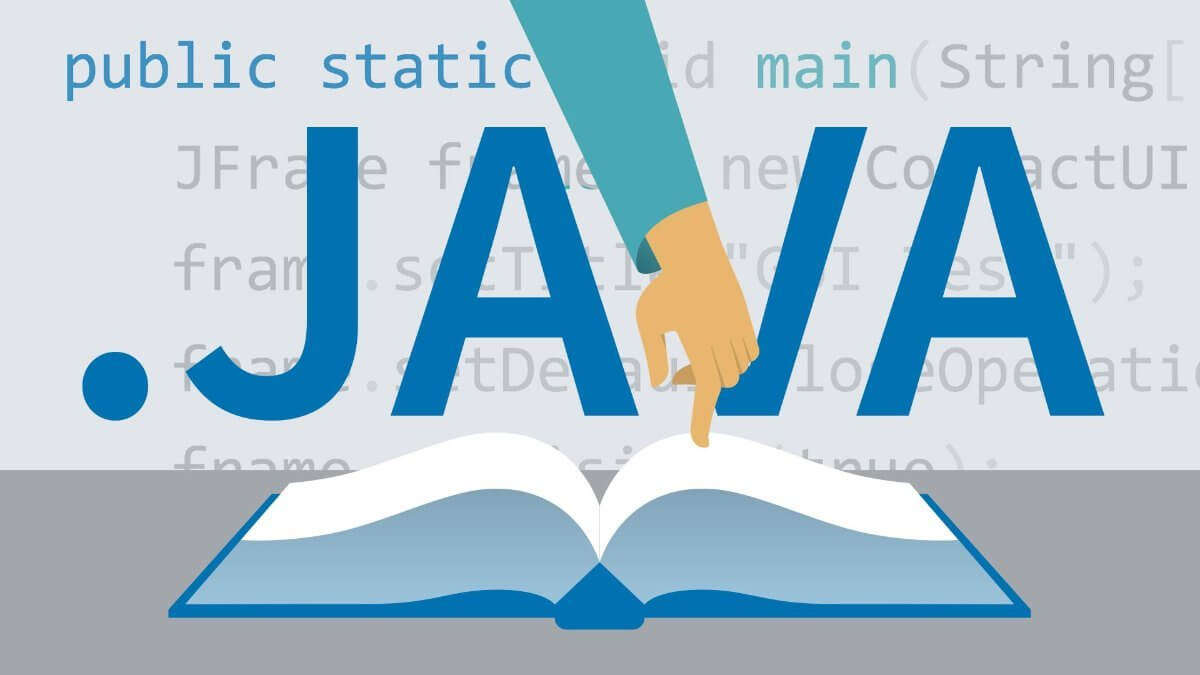
Часть 5. Как отключить Java на Mac
Удаление Java может вызвать неудобства при использовании приложений, зависящих от Java, как в автономном режиме, так и через Интернет. Если вы используете такие приложения, вам не нужно полностью удалять Java. Вы можете просто отключить его.
Отключая Java, вы также защищаете свой Mac от вирусов и вредоносных программ. Для Mac OS X фактически требуется установить Java, чтобы уменьшить угрозы такого рода, если они поддерживают свои версии в актуальном состоянии.
У вас есть возможность отключить Java в веб-браузерах, и вы можете полностью отключить его в Mac OS X.
Отключить Java в веб-браузерах
На Firefox
- Перейти к настройкам Firefox
- На вкладке «Общие» нажмите «Управление надстройками».
- Выберите Плагины и найдите Java / Java Applet
- Нажмите на кнопку Отключить
В Google Chrome
- Откройте Google Chrome и введите строку поиска URL: chrome: // plugins /
- Найдите Java среди плагинов и нажмите Отключить
На сафари
- Перейдите в Настройки в меню Safari.
- Снимите флажок «Включить Java» на вкладке «Безопасность».
Отключить Java полностью в Mac OS X
- Запустите настройки Java, перейдя в
/Applications/Utilities/ - Перейти к General
- Найдите плагин Enable applet и Web Start Applications и снимите флажок рядом с ним.
- Снимите флажок рядом с Java SE 6 в разделе Вкл.
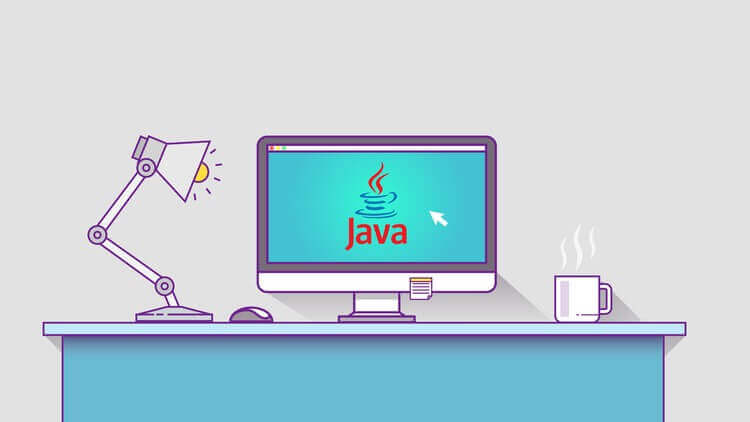
Если необходимо включить Java в любом из упомянутых браузеров и во всей Mac OS X, вы можете вернуться к настройкам и просто обратить вспять процессы, которые мы сделали.
Наконечник:
Вы можете оставить один браузер с включенным подключаемым модулем Java, чтобы в случае необходимости он позже можно было просто открыть и использовать этот конкретный браузер.
Могу ли я переустановить Java на Mac?
Да. Просто скачайте файл и запустите его на своем Mac.
Там у вас есть это; мы наконец обсудили, как удалить Java на Mac используя различные варианты, которые мы сделали. Мы представили три варианта удаления Java с помощью Finder, окна терминала и, конечно, с помощью мощной программы под названием PowerMyMac.
Теперь вы можете свободно дышать, чтобы ваша система не пострадала из-за уязвимости Java. В этом программном обеспечении нет ничего плохого; Эти киберпреступники использовали его только для нанесения вредоносных программ и вирусов.
Пока вы осторожны, вы можете просто отключить его из браузера и из системы. Это может быть проще, так как вам не нужно переустанавливать Java позже. Я надеюсь, что эта статья помогла вам во многих отношениях, особенно с точки зрения удаления нежелательных приложений на вашем Mac.
Не забудьте поделиться этим с друзьями, чтобы они тоже могли учиться! Дайте мне знать ваши мысли в комментариях ниже!




МакБой2020-10-14 08:22:02
Po wklejeniu w terminal linijki "sudo rm -fr / Library / Internet Plug-Ins / JavaAppletPlugin.plugin" wyczyściło mi całego maca, DOSZCZĘTNIE, razem z systemem! Nie wiem co poszło nie tak ale uwaga na tą "pomoc"
iMyMac2020-10-15 08:33:25
Czech, Wiersz poleceń powinien mieć postać sudo rm -fr /Library/Internet/Plug-Ins/JavaAppletPlugin.plugin, a ścieżka nie może zawierać spacji.